Ang Minecraft ay isang napakapopular na laro na maaaring tamasahin sa isang malawak na hanay ng mga aparato, kabilang ang mga Chromebook. Ang mga maginhawang at madaling gamitin na aparato ay tumatakbo sa Chrome OS, ngunit maraming mga gumagamit ang nakaka-usisa tungkol sa pagiging tugma ng Minecraft sa mga Chromebook. Ang mabuting balita ay, oo, posible na maglaro ng Minecraft sa isang Chromebook!
Sa komprehensibong gabay na ito, lalakad ka namin sa buong proseso ng pag -install at magbahagi ng ilang mahalagang mga tip upang mapahusay ang iyong pagganap sa paglalaro.
Talahanayan ng mga nilalaman:
- Pangkalahatang impormasyon tungkol sa Minecraft sa isang Chromebook
- Pagpapagana ng mode ng developer
- Pag -install ng Minecraft sa Chromebook
- Pagpapatakbo ng laro
- Paano Maglaro ng Minecraft sa isang Chromebook na may Mababang Specs
- Pagpapahusay ng pagganap sa Chrome OS
Pangkalahatang impormasyon tungkol sa Minecraft sa isang Chromebook
Upang matiyak ang matatag na pagganap ng laro, dapat matugunan ng iyong Chromebook ang mga sumusunod na pagtutukoy:
- Arkitektura ng System: 64-bit (x86_64, ARM64-V8A)
- Processor: AMD A4-9120C, Intel Celeron N4000, Intel 3865U, Intel I3-7130U, Intel M3-8100Y, Media
- Ram: 4 GB
- Imbakan: Hindi bababa sa 1 GB ng libreng espasyo
Ito ang mga minimum na kinakailangan para sa pagpapatakbo ng Minecraft sa isang Chromebook. Kung nakakaranas ka ng pagkantot sa kabila ng pagtugon sa mga pagtutukoy na ito, huwag mag -alala - mayroon kaming isang kapaki -pakinabang na gabay sa pagtatapos ng artikulong ito upang matugunan ang mga isyu sa pagganap. Sumisid tayo sa proseso ng pag -install.
Maaari mong mai -install ang edisyon ng Bedrock nang direkta mula sa Google Play Store, na isang prangka na proseso. Buksan lamang ang tindahan, maghanap para sa Minecraft, at mag -navigate sa pahina nito. Tandaan na ang laro ay nagkakahalaga ng $ 20, ngunit kung pagmamay -ari mo na ang bersyon ng Android ($ 7), kakailanganin mo lamang magbayad ng karagdagang $ 13. Ang pamamaraang ito ay mainam para sa mga naghahanap ng isang mabilis at madaling pag -install.
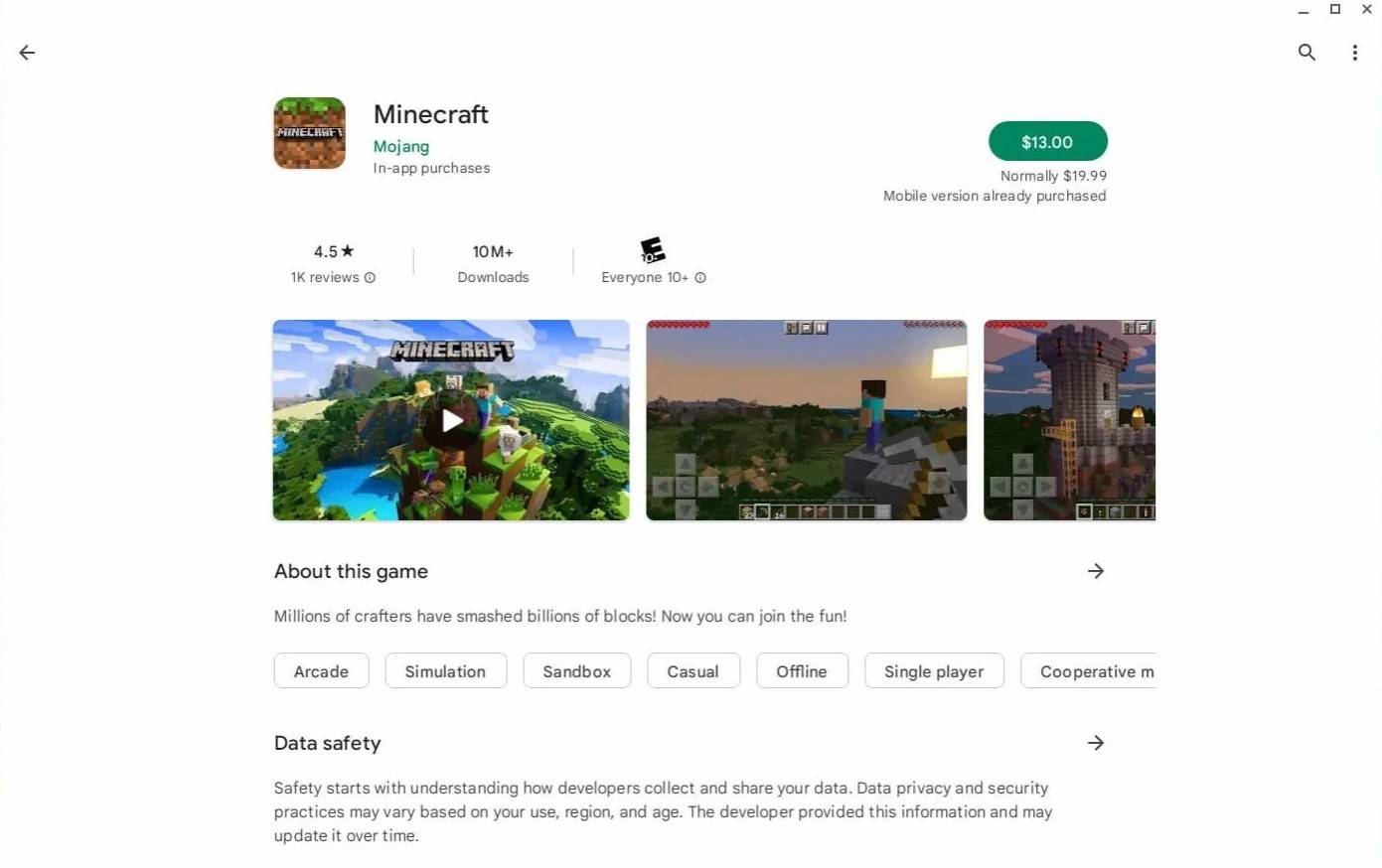
Larawan: tungkol saChromebooks.com
Gayunpaman, kung ang edisyon ng bedrock ay hindi ang iyong kagustuhan, mayroong isang kahalili. Dahil ang Chrome OS ay batay sa Linux, at ang Minecraft ay matagal nang magagamit para sa Linux, maaari mong mai -install ang edisyon ng Java. Ang pamamaraang ito ay nangangailangan ng higit na pansin sa detalye dahil sa mga pagkakaiba mula sa Windows, kabilang ang pagsulat ng ilang code. Huwag mag -alala - naghanda kami ng isang detalyadong gabay upang matulungan kang mag -install at mag -enjoy sa Minecraft sa iyong Chromebook sa loob lamang ng kalahating oras.
Pagpapagana ng mode ng developer
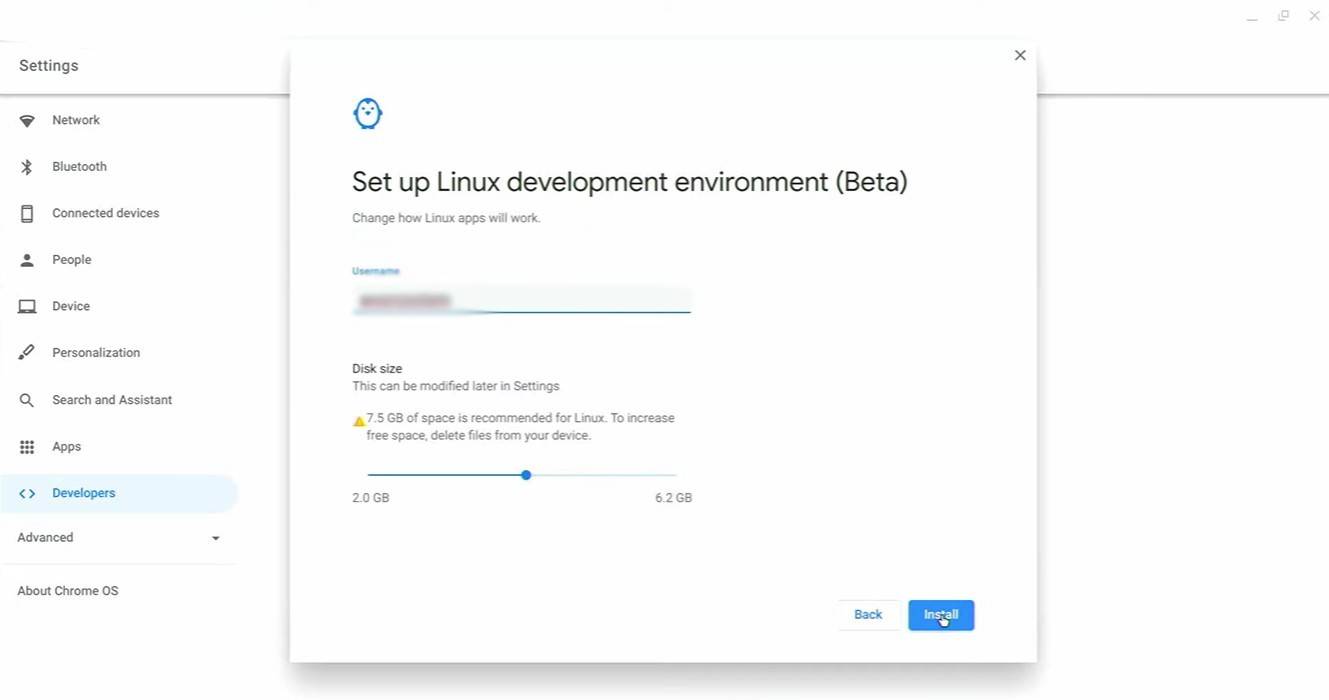
Larawan: YouTube.com
Upang magsimula, kakailanganin mong paganahin ang mode ng developer sa iyong Chromebook. Sinasabi nito sa Chrome OS na handa ka nang gumawa ng mga advanced na pagbabago. Mag -navigate sa menu ng Mga Setting (katulad ng menu na "Start" sa iba pang mga system) at hanapin ang seksyong "Mga Developer". Paganahin ang pagpipilian na "Linux Development Environment" at sundin ang mga tagubilin sa screen. Kapag kumpleto na, magbubukas ang terminal - isang programa na katulad sa command prompt sa Windows - kung saan ipagpapatuloy mo ang proseso ng pag -install.
Pag -install ng Minecraft sa Chromebook
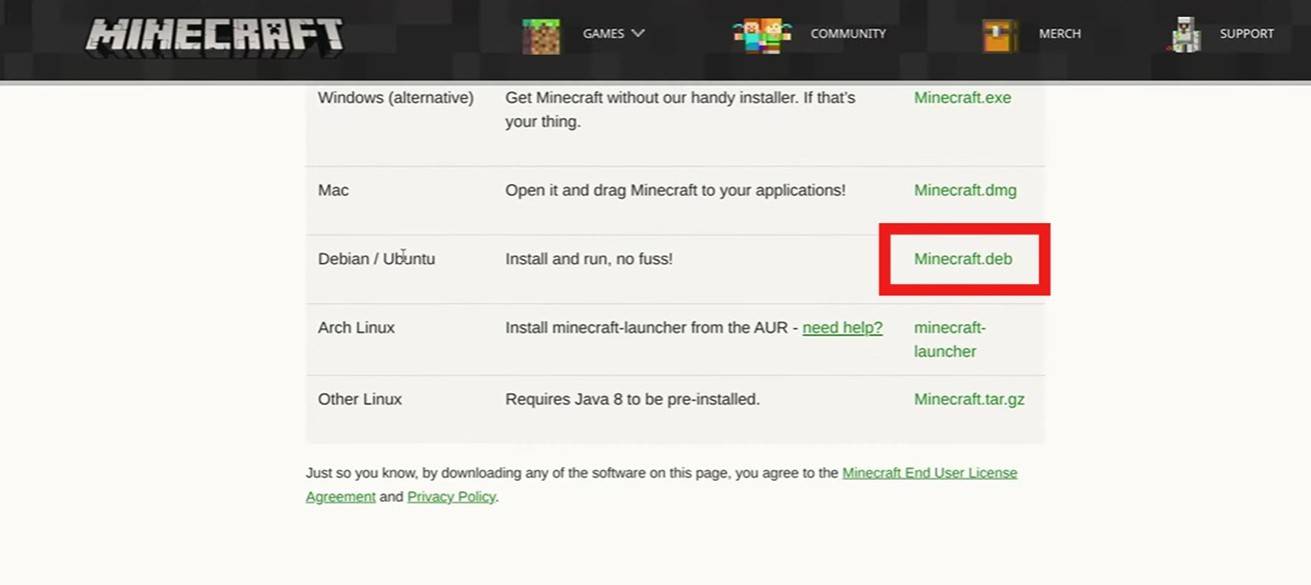
Larawan: YouTube.com














